推薦答案
Docker CE(Community Edition)是Docker的免費版本,允許您在Linux系統(tǒng)上創(chuàng)建、運行和管理容器化應用程序。以下是安裝Docker CE的詳細步驟:
步驟一:更新系統(tǒng)
在開始安裝之前,確保系統(tǒng)的軟件包列表是最新的。打開終端并執(zhí)行以下命令:
sudo apt update
sudo apt upgrade
步驟二:安裝依賴
安裝Docker CE之前,需要安裝一些必要的依賴庫和工具。運行以下命令來安裝這些依賴項:
sudo apt install apt-transport-https ca-certificates curl software-properties-common
步驟三:添加Docker官方倉庫
將Docker官方的APT倉庫添加到系統(tǒng)中,以便從中獲取Docker CE軟件包。在終端中運行以下命令:
curl -fsSL https://download.docker.com/linux/ubuntu/gpg | sudo gpg --dearmor -o /usr/share/keyrings/docker-archive-keyring.gpg
echo "deb [signed-by=/usr/share/keyrings/docker-archive-keyring.gpg] https://download.docker.com/linux/ubuntu $(lsb_release -cs) stable" | sudo tee /etc/apt/sources.list.d/docker.list > /dev/null
步驟四:安裝Docker CE
更新軟件包列表后,運行以下命令來安裝Docker CE:
sudo apt update
sudo apt install docker-ce
步驟五:啟動Docker服務
安裝完成后,啟動Docker服務,并將其設置為開機自啟動:
sudo systemctl start docker
sudo systemctl enable docker
步驟六:驗證安裝
最后,驗證Docker CE是否已正確安裝。在終端中運行以下命令:
docker --version
如果看到類似于“Docker version x.x.x”的輸出,表示Docker CE已經(jīng)安裝成功。
結(jié)論
通過遵循以上步驟,您可以在Linux系統(tǒng)上成功安裝Docker CE。這將使您能夠在容器中構(gòu)建、部署和管理應用程序,從而提高開發(fā)和運維的效率。
其他答案
-
Docker CE(Community Edition)是Docker的免費版本,可以在Linux系統(tǒng)上創(chuàng)建和管理容器化應用程序。以下是在Linux上安裝Docker CE的詳細步驟:
步驟一:更新系統(tǒng)
在安裝任何軟件之前,建議先更新系統(tǒng)軟件包。打開終端并執(zhí)行以下命令:
sudo apt update
sudo apt upgrade
步驟二:安裝依賴包
Docker CE需要一些依賴庫和工具來運行。運行以下命令來安裝這些依賴項:
sudo apt install apt-transport-https ca-certificates curl software-properties-common
步驟三:添加Docker官方倉庫
將Docker官方的APT倉庫添加到系統(tǒng)中,以便獲取Docker CE軟件包。運行以下命令來添加GPG密鑰和倉庫:
curl -fsSL https://download.docker.com/linux/ubuntu/gpg | sudo gpg --dearmor -o /usr/share/keyrings/docker-archive-keyring.gpg
echo "deb [signed-by=/usr/share/keyrings/docker-archive-keyring.gpg] https://download.docker.com/linux/ubuntu $(lsb_release -cs) stable" | sudo tee /etc/apt/sources.list.d/docker.list > /dev/null
步驟四:安裝Docker CE
刷新軟件包列表后,運行以下命令來安裝Docker CE:
sudo apt update
sudo apt install docker-ce
步驟五:啟動Docker服務
安裝完成后,啟動Docker服務并將其設置為開機自啟動:
sudo systemctl start docker
sudo systemctl enable docker
步驟六:驗證安裝
最后,運行以下命令來驗證Docker CE是否已成功安裝:
docker --version
如果您看到類似于“Docker version x.x.x”的輸出,說明Docker CE已經(jīng)成功安裝。
結(jié)論
通過以上步驟,您已經(jīng)在Linux系統(tǒng)上成功安裝了Docker CE。這將為您提供一個強大的容器化平臺,以更高效和一致的方式構(gòu)建、分發(fā)和管理應用程序。
-
Docker CE(Community Edition)是Docker的免費版本,允許用戶在Linux系統(tǒng)上使用容器技術(shù)來輕松構(gòu)建、交付和運行應用程序。以下是安裝Docker CE的詳細步驟:
步驟一:更新系統(tǒng)
在安裝Docker CE之前,建議將系統(tǒng)軟件包更新到最新版本。在終端中運行以下命令:
sudo apt update
sudo apt upgrade
步驟二:安裝依賴
Docker CE需要一些依賴項才能正常工作。運行以下命令來安裝這些依賴項:
sudo apt install apt-transport-https ca-certificates curl software-properties-common
步驟三:添加Docker官方倉庫
將Docker官方的APT倉庫添加到系統(tǒng)中,以便從中獲取Docker CE軟件包。執(zhí)行以下命令將GPG密鑰添加到系統(tǒng):
curl -fsSL https://download.docker.com/linux/ubuntu/gpg | sudo gpg --dearmor -o /usr/share/keyrings/docker-archive-keyring.gpg
然后將官方倉庫添加到APT源中:
echo "deb [signed-by=/usr/share/keyrings/docker-archive-keyring.gpg]
https://download.docker.com/linux/ubuntu $(lsb_release -cs) stable" | sudo tee /etc/apt/sources.list.d/docker.list > /dev/null
步驟四:安裝Docker CE
更新軟件包列表后,運行以下命令來安裝Docker CE:
sudo apt update
sudo apt install docker-ce
步驟五:啟動Docker服務
安裝完成后,啟動Docker服務并將其設置為開機自啟動:
sudo systemctl start docker
sudo systemctl enable docker
步驟六:驗證安裝
最后,驗證Docker CE是否已正確安裝。在終端中運行以下命令:
docker --version
如果您看到類似于“Docker version x.x.x”的輸出,表示Docker CE已經(jīng)安裝成功。
結(jié)論
通過以上步驟,您已經(jīng)成功在Linux系統(tǒng)上安裝了Docker CE。這為您提供了一個強大的容器化平臺,可以簡化應用程序的部署和管理過程,提高開發(fā)和運維的效率。












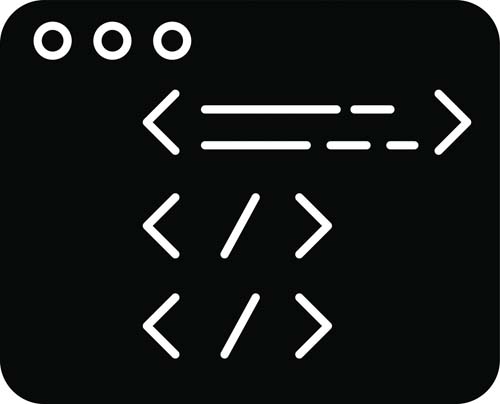






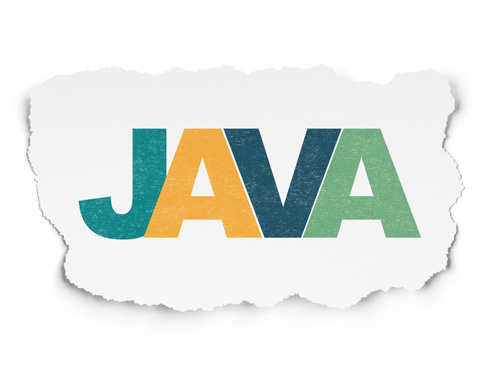


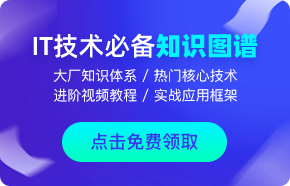


 京公網(wǎng)安備 11010802030320號
京公網(wǎng)安備 11010802030320號